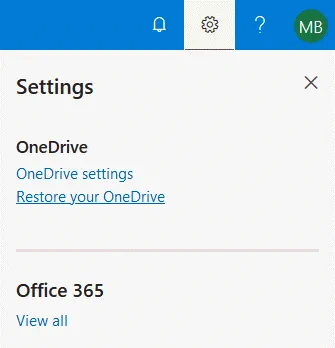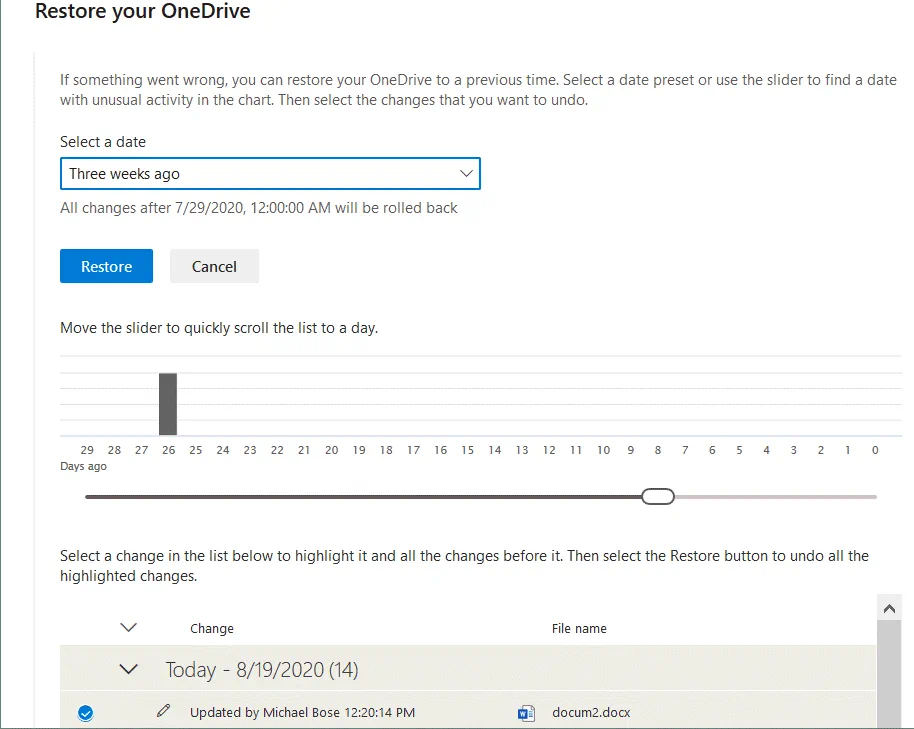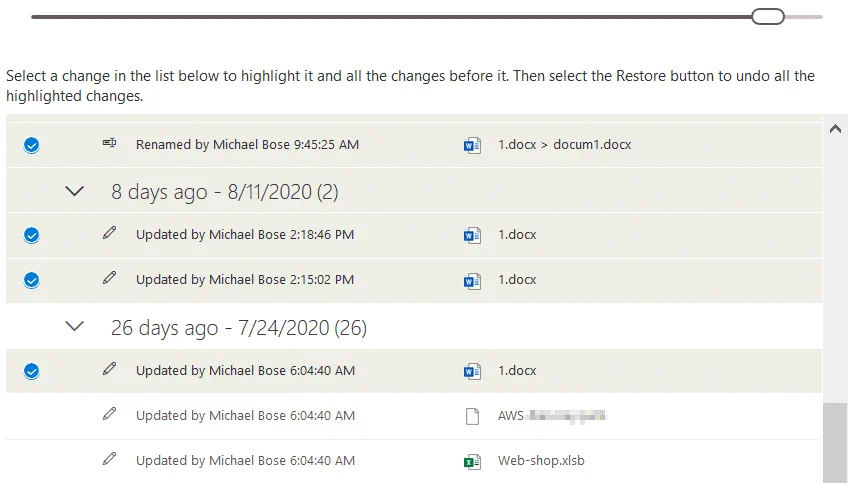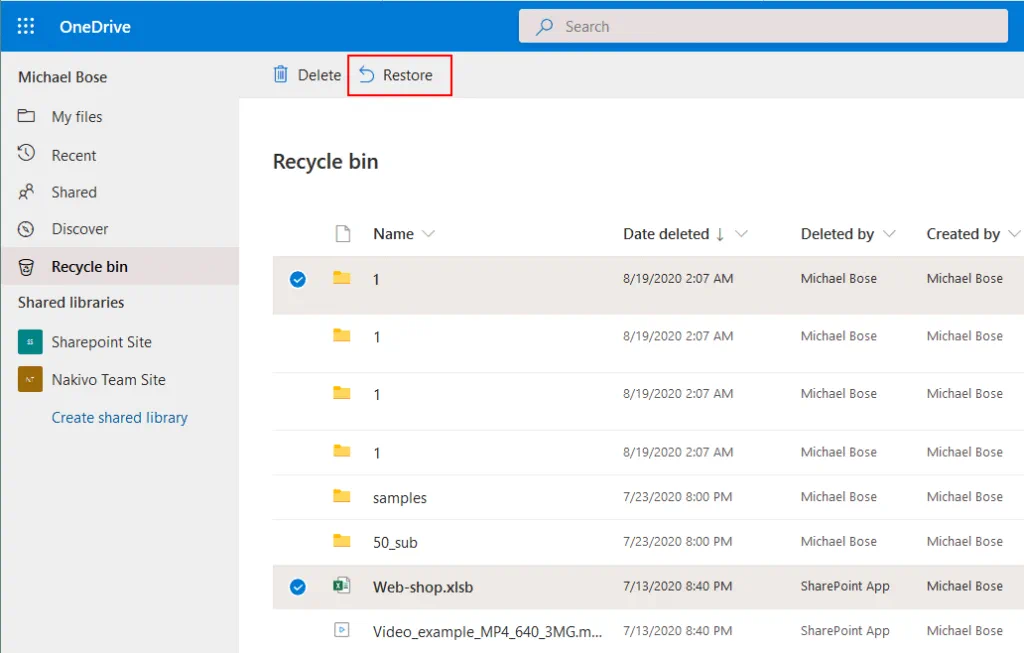OneDriveは、Microsoftによって開発されたファイルの保存と共有のためのクラウドストレージサービスです。OneDriveは非常に信頼性の高いクラウドストレージサービスですが、時にはOneDriveに保存されたファイルが破損したり削除されたりすることがあります。また、不要な変更が保存されることもあります。そのような状況では、ユーザーは必要なファイルを回復できる必要があります。幸いなことに、OneDriveには、ファイルを以前の日付や時刻に復元するのを支援する組み込み機能が用意されています。このブログ投稿では、Office 365ユーザーがOneDriveファイルを以前のバージョンに復元する方法を説明します。
以前のバージョンにOneDriveファイルを復元する方法
OneDriveに保存されているファイルの以前のバージョンを復元する方法を見てみましょう。
- Microsoftアカウントを使用してOffice 365にログインします。この例では、組織向けのMicrosoft 365アカウントを使用しています。
- Microsoft Office 365オンラインアプリのリストでOneDriveをクリックします。
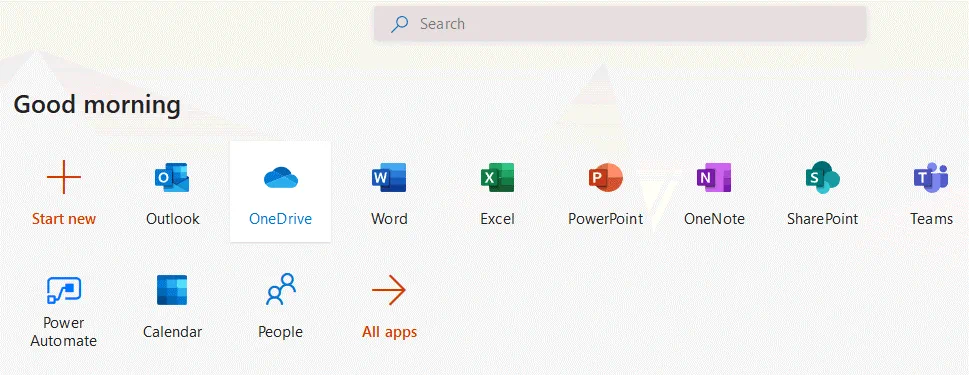
- マイファイルを開き、以前のバージョンに復元したいファイルがあるフォルダーに移動します。この例では、不要な変更がファイルに書き込まれた後にdocum1.docxを以前のバージョンに復元しています。 docum1.docxのファイルサイズは11.0 KBです。バージョン履歴はすべてのファイルタイプで利用可能です。
- ファイルを右クリックし、コンテキストメニューで
バージョン履歴
をクリックします。
注意: ファイルのバージョン管理は、Office 365管理者によって有効にされている必要があります。
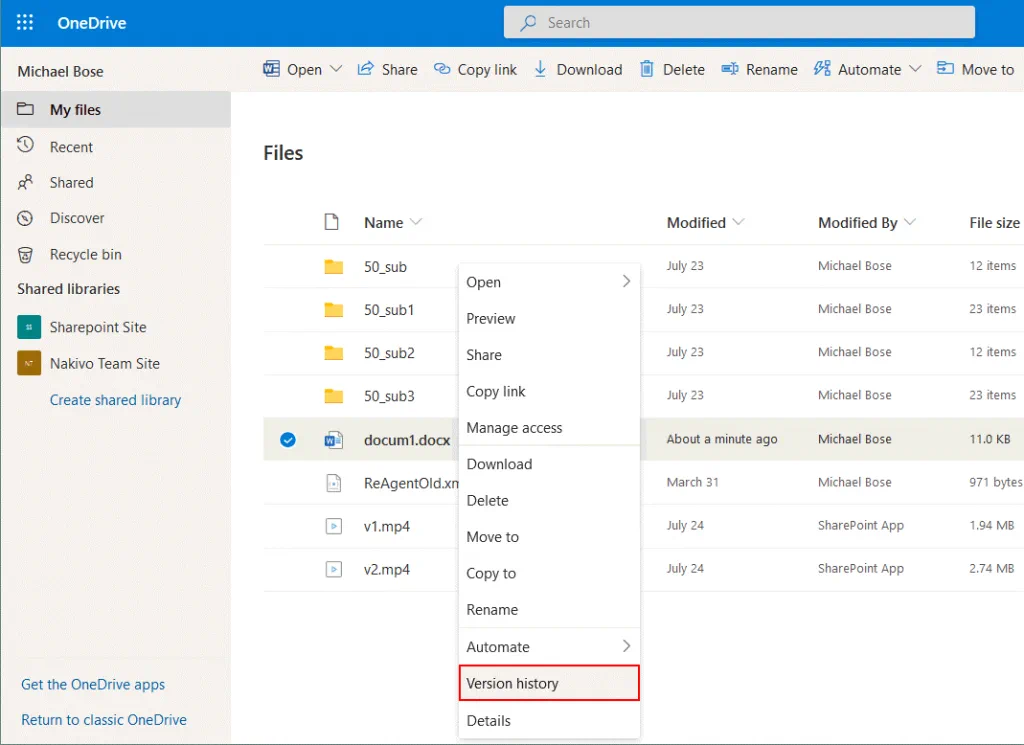
- 開かれるウィンドウには、ファイルの利用可能なすべてのバージョンが、変更日時、ファイルを変更したユーザー、およびファイルサイズの情報とともに表示されます。復元したいファイルバージョンを選択し、必要なファイルバージョンを右クリックして、コンテキストメニューで復元をクリックします。この例では、私たちのdocum1.docxファイルのバージョン4.0(23分前に変更されました)を復元したいとします。下のスクリーンショットで確認できるように、復元可能なファイルのメジャーバージョンは5つあります。必要なファイルバージョンを復元した後、現在のファイルバージョンは以前のバージョンになります。
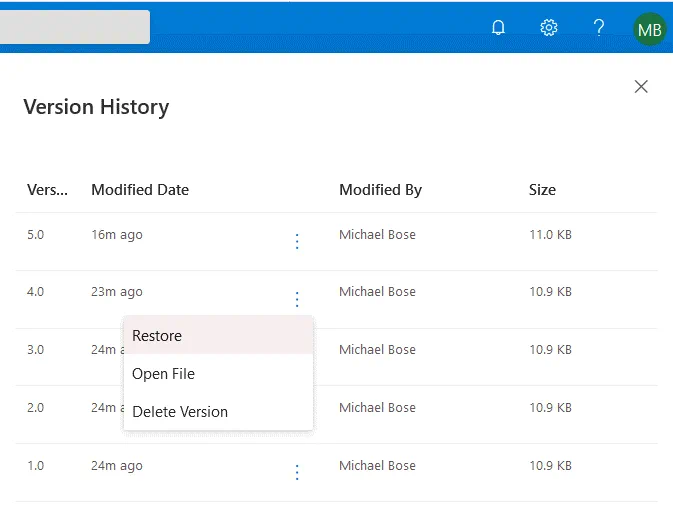
- 復元ボタンをクリックすると、ファイルのバージョン4.0がバージョン6.0に復元され、元のバージョン4.0が保存されます。復元されたバージョンを右クリックしてファイルを開くことができます(この場合、コンピューターにMicrosoft Wordのサポートされているバージョンがインストールされている必要があります)。バージョン4.0のファイルサイズはバージョン6.0のファイルサイズと同じです。
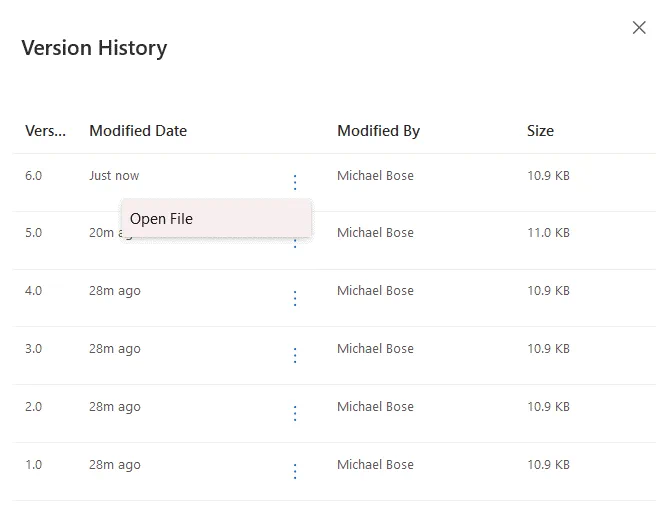
- OneDriveに保存されているファイルのリストに戻り、必要なバージョンに復元したファイルをクリックしてください。選択したdocxファイルが新しいタブでMicrosoft Word Onlineで開きます。ファイルは必要なバージョンに復元され、このファイルで作業を続けることができます。現在のファイルの復元操作が完了した後も、以前のバージョンを復元する機能は保持されます。
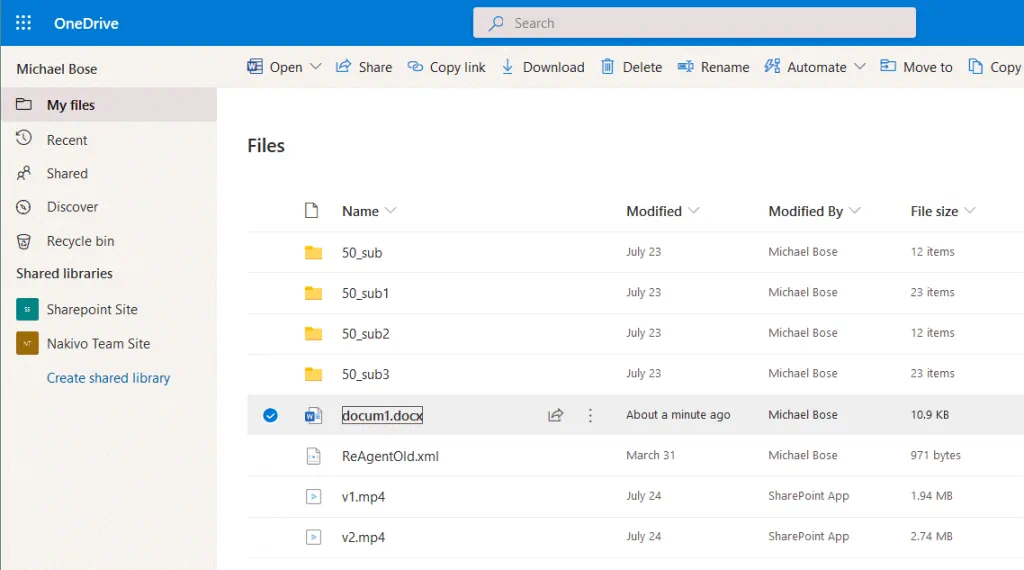
OneDriveデスクトップクライアントを使用してファイルを復元する
OneDriveデスクトップアプリケーションがインストールされているWindowsマシンで、ファイルの以前のバージョンも復元できます。WindowsおよびOneDriveの最新バージョンで利用可能な「バージョン履歴」オプションを使用して、Windows Explorerで直接ファイルを復元できます。
- Windows ExplorerでOneDriveフォルダーを開き、以前のバージョンに復元する必要があるファイルを見つけます。
- ファイルを右クリックし、コンテキストメニューでバージョン履歴をクリックします。
- バージョン履歴リストから必要なファイルバージョンを選択し、三点リーダーをクリックして復元をクリックします。
注意:複数のファイルを同時に以前のバージョンに復元することはできません。
Office 365アプリケーションを使用してファイルを復元する
Webブラウザを使用して、OneDriveに保存されているOfficeドキュメントをWord Online、Excel Online、PowerPoint OnlineなどのOffice 365オンラインアプリで開くことができます。これらのアプリで必要なファイルバージョンを表示し、開くことができます。
ドキュメントの利用可能なバージョンを確認するには、関連するアプリケーションでOneDriveに保存されているドキュメントを開きます(たとえば、Word Onlineでdocまたはdocxファイルを開き、Excel Onlineでxlsxファイルを開きます)。
次に、ファイル>情報>バージョン履歴に移動します。以下のスクリーンショットでは、Microsoft Word Onlineでこのメニューを確認できます。
この例では、ドキュメントがWebブラウザでWord Onlineで開かれます。右側のペインで必要なファイルバージョンを選択し、必要なバージョンに切り替えることができます。変更はウィンドウのメイン作業エリアにマークされます。コピーを保存または復元(最新バージョンの場合は復元ボタンは表示されません)をクリックできます。

OneDriveの復元方法
OneDrive全体を復元することも可能です。これは、ほとんどのファイルが破損または削除された場合に役立ちます。
WebブラウザでOneDriveページを開きます。右上隅にある設定アイコンをクリックし、設定メニューでOneDriveを復元をクリックします。
OneDrive復元ページが開きます。ドロップダウンメニューで復元したい日付を選択します:
- 昨日
- 1週間前
- 3週間前
- カスタム日時
以下に、OneDriveへのデータ書き込みの最大アクティビティを検出するためのチャートと、復元に必要な日付を選択するためのスライダーが表示されます。
チャートの下には、取り消したい変更を選択する必要があります。ファイルへの変更を行ったユーザーと変更の時刻が表示されます。
復元する必要な状態を選択したら、復元ボタンをクリックしてください。
個人のOneDriveアカウントで削除されたファイルをユーザーはどのくらいの期間で復元できますか?
OneDriveの古いバージョンは30日間保管され、この30日間の期間中に復元できます。個人のOneDriveアカウントを使用する場合、ユーザーはOneDriveのバージョンを復元でき、25個のファイルバージョンを復元できます。復元できるバージョンの数は、組織向けOffice 365アカウントのライブラリ構成に依存します。削除されたファイルを完全に削除する前のRecycle binに保管される最大保持期間は、組織向けOffice 365アカウントでは93日です。この期間は、Office 365管理者によってより小さな値に構成できます。削除されたアイテムは、Recycle binに最低でも3日間保持されます。
削除されたOneDriveファイルを復元する方法は?
OneDriveでファイルを削除すると、インターネット接続が利用可能な場合、ローカルデバイスのストレージとクラウドストレージの同期が有効になるため、すべてのデバイスでファイルが削除されます。そのため、別のデバイスのOneDriveフォルダから削除されたファイルを復元できない場合があります。削除されたファイルは、OneDriveのWebインターフェイスのRecycle binから復元できます。
OneDriveのゴミ箱から削除されたファイルを復元するには、ウェブブラウザーでOneDriveページを開きます。ウィンドウの左側のペインで、ゴミ箱をクリックします。削除されたファイルの一覧と削除時刻、ユーザー名、元の場所の情報が表示されます。復元したいファイルとフォルダーを選択し、復元ボタンをクリックします。
Microsoft OneDriveの容量制限を超えた場合の復元方法は次のとおりです。
OneDriveのストレージ制限を超えると、OneDriveアカウントが凍結されます。この問題を解決するには、2つの方法があります。
追加のストレージを購入して、より多くのストレージスペースを提供するサブスクリプションプランを支払います。新しいサブスクリプションを支払った後、最大24時間かかる場合がありますが、サブスクリプションプランがアクティブになり、OneDriveアカウントが解凍されます。
いくつかのファイルを削除して、OneDriveのストレージスペースを解放します。OneDriveのWebインターフェイスを開いて、サインインし、資格情報を入力し、アカウントを一時的に解凍してファイルにアクセスを選択します。その後、OneDrive上のファイルは読み取り専用になり、ディスクスペースをクリーンアップするまでです。 OneDriveのストレージスペースを30日以内にクリーンアップしない場合、OneDriveアカウントが再度凍結され、解凍オプションを使用できなくなります。この場合、Microsoftサポートチームにリクエストを送信するしかありません。
1年間OneDriveアカウントにアクセスしない場合、他のOffice 365サービスを使用していても、OneDriveアカウントは凍結されます。凍結を防ぐためには、1年に少なくとも1回はOneDriveのWebインターフェースにサインインするか、OneDriveデスクトップクライアントを使用してOneDriveでアクティブである必要があります。使用されているOneDriveのストレージ容量を監視し、ストレージ制限を超えてアカウントを凍結することを防ぎます。コンピューター上のフォルダーがOneDriveと同期されている場合は、大きなフォルダーの一部のチェックを外して同期されないようにします。
結論
このブログ投稿では、Microsoft OneDriveを超過したファイルを復元する方法と、OneDriveファイルを以前のバージョンに復元する方法を説明しました。編集または削除されたOneDriveファイルを復元するためのネイティブオプションがあります。OneDriveの組み込み機能で復元できるバージョン数には限りがあります。OneDriveファイルをさらに多くのオプションで復元する場合は、専用のバックアップソフトウェアを使用して、OneDriveストレージを含むMicrosoft Officeデータをバックアップします。NAKIVO Backup&Replicationは、ローカルサーバーやクラウド上のデータをバックアップできる汎用データ保護ソリューションです。
Source:
https://www.nakivo.com/blog/how-to-restore-microsoft-onedrive-files/